
У наступній статті ми збираємось поглянути на AmzSear. Ця утиліта є неофіційним CLI та API від Amazon. Дозволить нам легко шукати каталог продуктів Amazon із командного рядка без потреби в ключі Amazon API. Наразі це щось цікаве, оскільки Amazon та інші фірми готують свої бойові запаси зі знижками, ексклюзивними продуктами та іншими атракціонами для покупців.
AmzSear - це сценарій неофіційний для роботи Amazon. За допомогою amzSear ми матимемо в своєму розпорядженні можливість легко шукати товари на Amazon з командного рядка і бачити основну інформацію про товар, таку як ціни різних продавців, URL-адреса, класифікації будь-якого товару , безпосередньо з вікна терміналу, без використання Amazon API. Ця утиліта є у вільному доступі на GitHub і випускається за ліцензією MIT.
Встановіть AmzSear на Ubuntu 17.10
AmzSear потрібна версія Python 2.7 або вище функціонувати належним чином. Нам доведеться переконатися, що в нашій системі встановлено pip. Якщо pip не встановлено, ми зможемо встановити його простим способом, як показано нижче.
В Ubuntu та його похідних нам потрібно буде лише відкрити термінал (Ctrl + Alt + T) і виконати таку команду, щоб встановити pip:
sudo apt install python-pip
Після того, як ми встановимо pip, ми встановимо AmzSear у тому самому терміналі за допомогою pip з командою:
sudo pip install amzsear
Як користуватися AmzSear
El стандартна команда використовувати amzSear це буде:
рядок запиту amzsear [-p num [-i num]] [-q] [-v] [-d]
Шукайте товар за назвою
Спробуємо знайти такий товар, як книга «Річка в темряві: втікає людина з Північної Кореї«. Для цього ми напишемо:

amzsear 'A River in Darkness: One Mans Escape from North Korea'
Це покаже нам результати на основі наших рядок пошуку в каталозі продуктів Amazon у нашому терміналі. У цьому прикладі буде показано лише один результат.
Нам також покажуть результати у нашому веб-браузері заздалегідь визначений.

Ми не повинні вказувати точний термін пошуку. Ми можемо використовувати відповідні пошукові терміни як це може бути для цього прикладу «Річка в темряві»І побачити результати як у терміналі, так і в браузері.

Перегляд результатів на сторінці
Сценарій AmzSear покаже нам лише результати першої сторінки. Але також ми можемо вказати конкретний номер сторінки як показано в наступному:
amzsear 'A River in Darkness' -p 2
Ця команда, як і попередні, покаже нам результати другої сторінки каталогу продуктів Amazon як у терміналі, так і в браузері.
Див. Результати лише у браузері
Якщо ми не хочемо, щоб результат відображався в терміналі, а у веб-браузері, ми зможемо використовувати -q варіант як показано нижче.
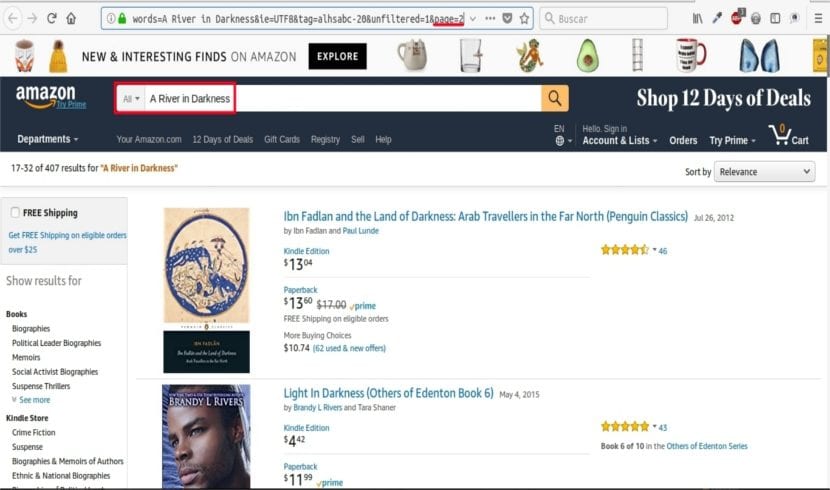
amzsear 'A River in Darkness' -p 2 -q
Як я вже говорив, ця команда покаже другу сторінку результату лише у веб-браузері. Результатів у терміналі ми не побачимо.
Перегляд результатів лише в терміналі
Так само, якщо ми хочемо бачити результат лише в терміналі, а не у веб-браузері, нам доведеться використовувати -d варіант.
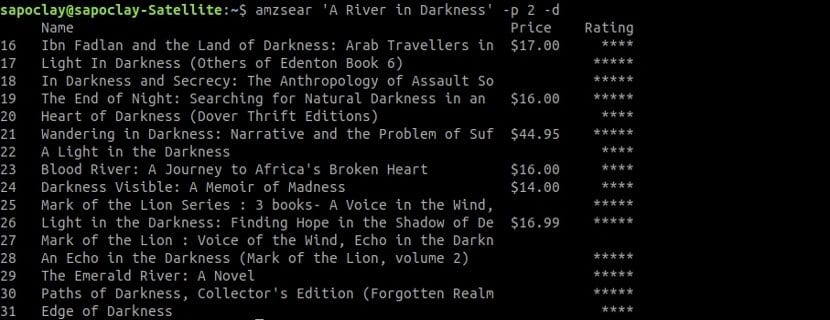
amzsear 'A River in Darkness' -p 2 -d
Перегляньте всю інформацію про товар
Для того, щоб термінал відображав всю інформацію про товар, таку як назва, URL-адреса, усі ціни та ланцюжок класифікації тощо, нам доведеться додати -v варіант.
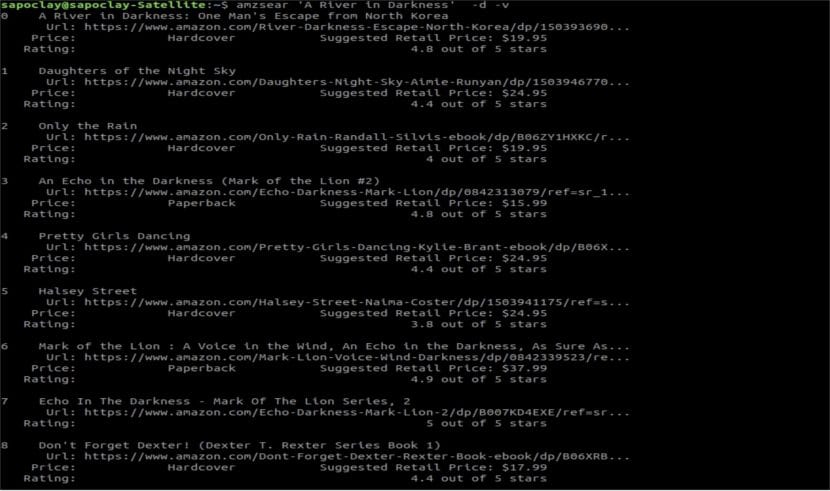
amzsear 'A River in Darkness' -d -v
Ця команда покаже нам першу сторінку результату лише в терміналі. Ми можемо попросити показати нам будь-яку іншу сторінку. Нам також будуть показані всі деталі, такі як URL-адреса, ціни різних продавців та рейтинги показаних товарів, як ви можете бачити на наведеному вище скріншоті.
Ці результати не відображатимуться у браузері, оскільки ми включаємо опцію -d. Якби ми хотіли переглянути результат як у терміналі, так і в браузері, нам залишилося б лише видалити з команди параметр -d.
попередження
Тим, хто часто використовує цей сценарій для пошуку продуктів на Amazon, доведеться бути обережними. Amazon позначив багато подібних сценаріїв як бот і заборонив IP-адреси, які надсилають повторювані запити. Таким чином, корисно запустити його через VPN або проксі. Також непогано обмежити наші пошуки, поки розробник не запропонує рішення.
Видаліть AmzSear
Щоб виключити цей скрипт з нашої системи, нам потрібно буде лише відкрити термінал (Ctrl + Alt + T) і написати в ньому таку команду:
sudo pip uninstall amzsear